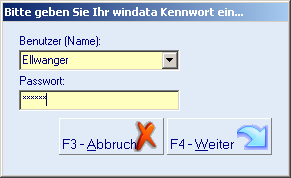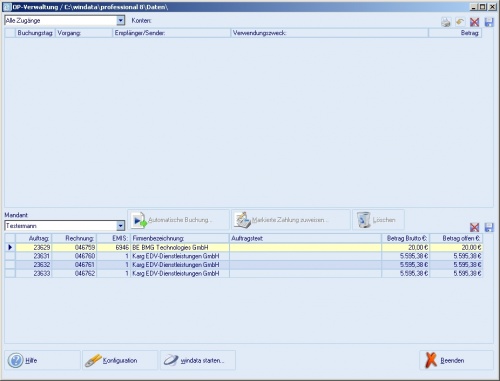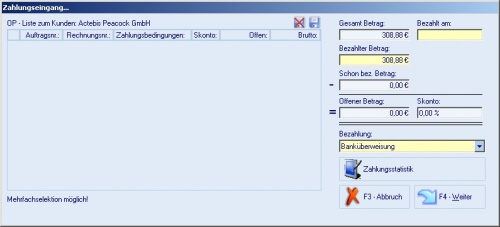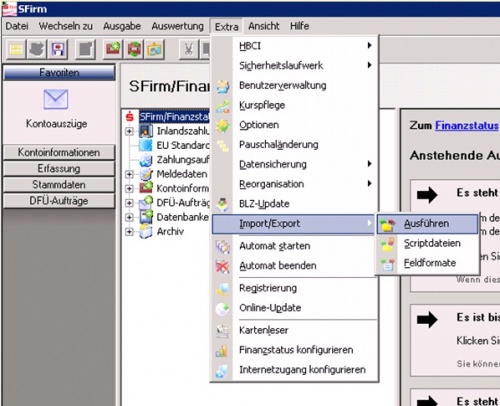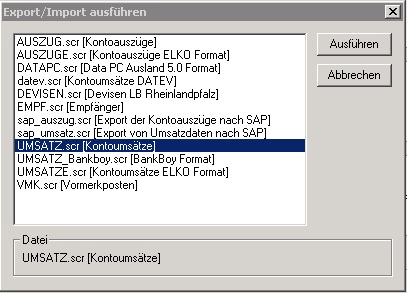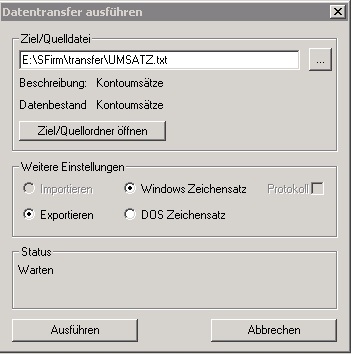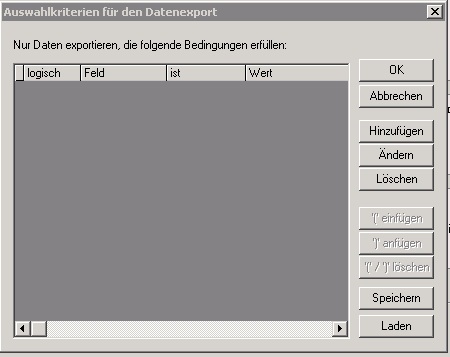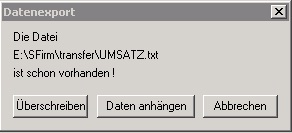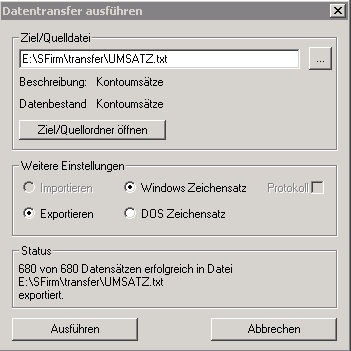Aus Emis.wiki
Offene Posten verwalten
Um Ihre offenen Posten zu verwalten, starten Sie das Modul „Offene-Postenverwaltung“, welches Sie im emis.auswahlmenü in der Kategorie „emis.auftrag“ finden können. emis unterstützt zur Verwaltung der offenen Posten die Software "WinData 8". Die Vorgängerversion "Windata 7" wird nicht mehr unterstützt!
Wenn Sie die OP-Verwaltung starten, öffnet sich zuerst ein Fenster mit einer Abfrage Ihres WinData-Benutzernamens und Kennworts (nur bei Windata 7).
In der OP-Verwaltung sehen Sie im oberen Bereich des Fensters Ihre positiven Kontobewegungen.
Im unteren Bereich werden alle berechneten, aber nicht abgeschlossenen Aufträge aus der emis.auftragsverwaltung aufgelistet.
Eine manuelle Buchung führen Sie durch, indem Sie aus dem oberen und unteren Bereich die übereinstimmenden Positionen auswählen. Klicken Sie dann auf die Schaltfläche „Markierte Zahlung zuweisen".
Jetzt öffnet sich das Fenster „Zahlungseingang“.
Es werden automatisch die Felder "Gesamt-Betrag", "Schon bezahlter Betrag" und "Offener Betrag" ausgefüllt.
Falls der offene und der bezahlte Betrag identisch sind, markiert emis diesen Auftrag als "bezahlt" und "abgeschlossen".
Über die Schaltfläche "Automatische Buchung" werden alle Zahlungen mit den offenen Rechnungen abgeglichen.
Tipp: Wenn Sie in WinData die Kontoauszüge abrufen, können Sie von dort direkt die emis.op-verwaltung aufrufen. Weitere Informationen über WinData können Sie unter www.bb-ag.net einsehen.
Zahlungszuordnung
Hinweis:
Gefunden werden nur Aufträge, bei denen folgende Parameter übereinstimmen:
1. Betrag stimmt überein (Skonto wird hier mit beachtet).
2. Buchungstag ist größer oder gleich dem Rechnungsdruckdatum.
3. Im Verwendungszweck konnte die Rechnungsnummer bzw. Auftragsnummer gefunden werden.
4. Der Buchungsbetrag ist größer als 0 Euro.
Alle anderen Zahlungen werden nicht automatisch zugeordnet.
Einlesen von SFirm Kontoauszügen
In der emis.opverwaltung können Sie nun auch die Kontoauszüge von SFirm einlesen und verarbeiten.
Hierzu starten Sie die emis.opverwaltung und gehen dann in die Konfiguration.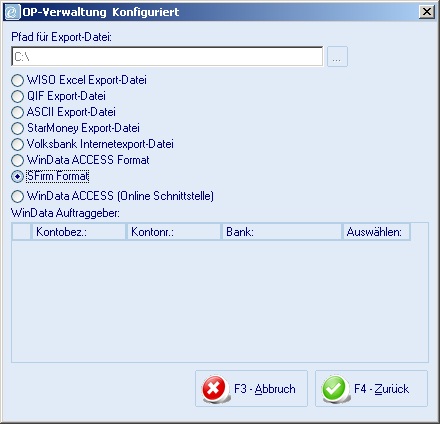
Hier können Sie nun auf SFirm Format umschalten und den Importpfad festlegen.
Beim Start der emis.opverwaltung werden nun die Kontoauszüge von SFirm importiert und Sie können wie gewohnt den OP Abgleich durchführen.
DTAUS Datei in SFirm erstellen
Um eine DTAUS Datei in SFirm zu erzeugen gehen Sie bitte in der
1. Menüleist unter Extra > Import/Export >Ausführen
2. Wähler Sie UMSATZ.scr [Kontoumsätze] Hier werden alle Informationen zur Buchung exportiert
3. SFirm schlägt jetzt automatisch den Speicherpfad vor
4. Hier haben Sie die Möglichkeit den Export benutzerdefiniert zu erstellen
5. Datenexport
6. Zum Umbenennen der Datei wählen Sie unter Ziel/Quellordner öffnen einen neuen Namen
Jetzt noch auf Ausführen klicken und die DTAUS-Datei wird erzeugt.